
Festplatten, USB-Laufwerke, SD-Karten - alles mit Speicherplatz muss partitioniert werden. Ein nicht partitioniertes Laufwerk kann erst verwendet werden, wenn es mindestens eine Partition enthält. Ein Laufwerk kann jedoch mehrere Partitionen enthalten.
Partitionierung ist für die meisten Benutzer kein Problem, aber Sie müssen möglicherweise mit Partitionen arbeiten, wenn Sie ein Betriebssystem installieren oder ein neues Laufwerk einrichten.
Was ist eine Partition?
Viele Laufwerke verfügen über eine einzelne Partition, die bereits eingerichtet ist. Alle Speichergeräte werden jedoch nur als eine Masse nicht zugewiesenen freien Speicherplatzes behandelt, wenn sie keine Partitionen enthalten. Um tatsächlich ein Dateisystem einzurichten und alle Dateien auf dem Laufwerk zu speichern, benötigt das Laufwerk eine Partition.
Die Partition kann den gesamten Speicherplatz auf dem Laufwerk oder nur einen Teil davon enthalten. Auf vielen Speichergeräten nimmt häufig eine einzelne Partition das gesamte Laufwerk ein.
Partitionen sind erforderlich, da Sie nicht einfach Dateien auf ein leeres Laufwerk schreiben können. Sie müssen zuerst mindestens einen Container mit einem Dateisystem erstellen. Wir nennen diesen Container eine Partition. Sie können eine Partition haben, die den gesamten Speicherplatz auf dem Laufwerk enthält, oder den Speicherplatz in zwanzig verschiedene Partitionen aufteilen. In beiden Fällen benötigen Sie mindestens eine Partition auf dem Laufwerk.
Nach dem Erstellen einer Partition wird die Partition mit einem Dateisystem formatiert - wie dem NTFS-Dateisystem auf Windows-Laufwerken, dem FAT32-Dateisystem für Wechseldatenträger, dem HFS + -Dateisystem auf Mac-Computern oder dem ext4-Dateisystem unter Linux. Dateien werden dann in dieses Dateisystem auf der Partition geschrieben.
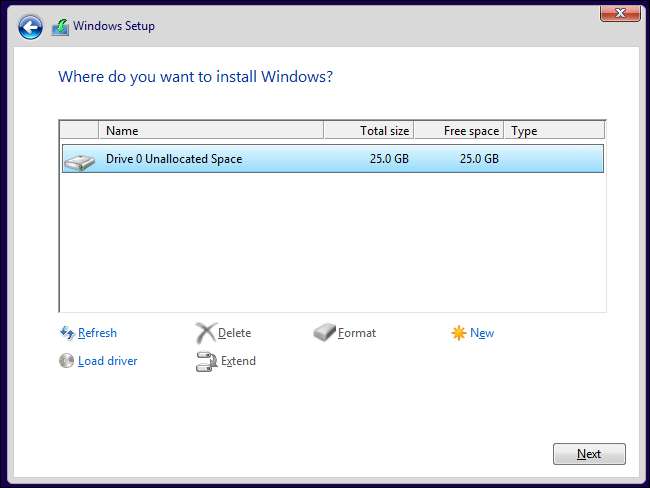
Warum Sie mehrere Partitionen erstellen können und wann Sie möchten
Sie möchten wahrscheinlich nicht mehrere Partitionen auf Ihrem USB-Flash-Laufwerk - mit einer einzigen Partition können Sie das USB-Laufwerk als eine Einheit behandeln. Wenn Sie mehrere Partitionen haben, werden mehrere verschiedene Laufwerke angezeigt, wenn Sie Ihr USB-Laufwerk an Ihren Computer anschließen.
Möglicherweise möchten Sie jedoch aus anderen Gründen mehrere Partitionen. Jede Partition kann von den anderen isoliert werden und sogar ein anderes Dateisystem haben. Zum Beispiel viele Windows-Computer kommen mit einer separaten Wiederherstellungspartition Hier werden die Dateien gespeichert, die Sie benötigen, um Ihr Windows-Betriebssystem auf die werkseitigen Standardeinstellungen zurückzusetzen. Wenn Sie Windows wiederherstellen, werden die Dateien von dieser Partition auf die Hauptpartition kopiert. Die Wiederherstellungspartition ist normalerweise ausgeblendet, sodass Sie von Windows aus nicht darauf zugreifen und sie durcheinander bringen können. Wenn die Wiederherstellungsdateien auf der Hauptsystempartition gespeichert würden, könnten sie leichter gelöscht, infiziert oder beschädigt werden.
Einige Windows-Freaks lieben Erstellen einer separaten Partition für ihre persönlichen Datendateien . Wenn Sie Windows neu installieren, können Sie Ihr Systemlaufwerk löschen und Ihre Datenpartition intakt lassen. Wenn Sie Linux auf Ihrem Windows-Computer installieren möchten, können Sie es auf derselben Festplatte installieren. Das Linux-System wird auf einer oder mehreren separaten Partitionen installiert, damit Windows und Linux sich nicht gegenseitig stören.
Linux-Systeme werden im Allgemeinen mit mehreren Partitionen eingerichtet. Beispielsweise verfügen Linux-Systeme über eine Swap-Partition, die wie folgt funktioniert die Auslagerungsdatei unter Windows . Die Swap-Partition ist mit einem anderen Dateisystem formatiert. Sie können Partitionen unter Linux nach Belieben einrichten und verschiedenen Systemverzeichnissen eine eigene Partition zuweisen.
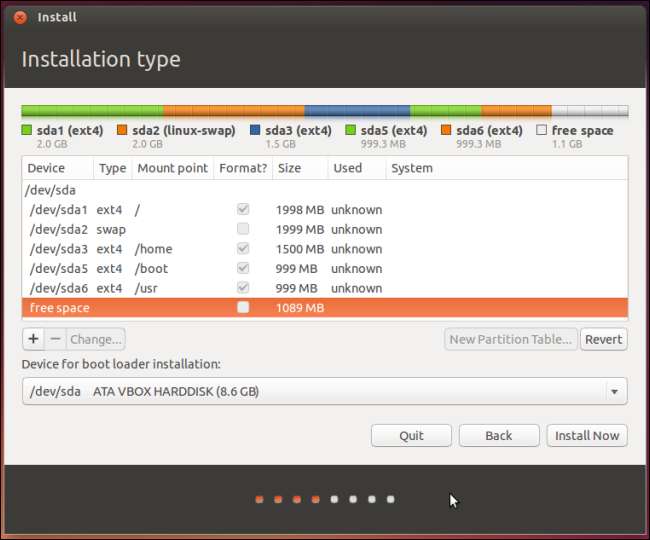
VERBUNDEN: Warum zeigen Festplatten die falsche Kapazität in Windows?
Primäre, erweiterte und logische Partitionen
Bei der Partitionierung müssen Sie den Unterschied zwischen primären, erweiterten und logischen Partitionen berücksichtigen. Eine Festplatte mit einer herkömmlichen Partitionstabelle kann nur bis zu vier Partitionen haben. Erweiterte und logische Partitionen sind eine Möglichkeit, diese Einschränkung zu umgehen.
Jede Festplatte kann bis zu vier primäre Partitionen oder drei primäre Partitionen und eine erweiterte Partition haben. Wenn Sie vier oder weniger Partitionen benötigen, können Sie diese einfach als primäre Partitionen erstellen.
Angenommen, Sie möchten sechs Partitionen auf einem einzelnen Laufwerk. Sie müssten drei primäre Partitionen sowie eine erweiterte Partition erstellen. Die erweiterte Partition fungiert effektiv als Container, mit dem Sie eine größere Anzahl logischer Partitionen erstellen können. Wenn Sie also sechs Partitionen benötigen, erstellen Sie drei primäre Partitionen, eine erweiterte Partition und dann drei logische Partitionen innerhalb der erweiterten Partition. Sie können auch nur eine einzelne primäre Partition, eine erweiterte Partition und fünf logische Partitionen erstellen. Sie können nur nicht mehr als vier primäre Partitionen gleichzeitig haben.
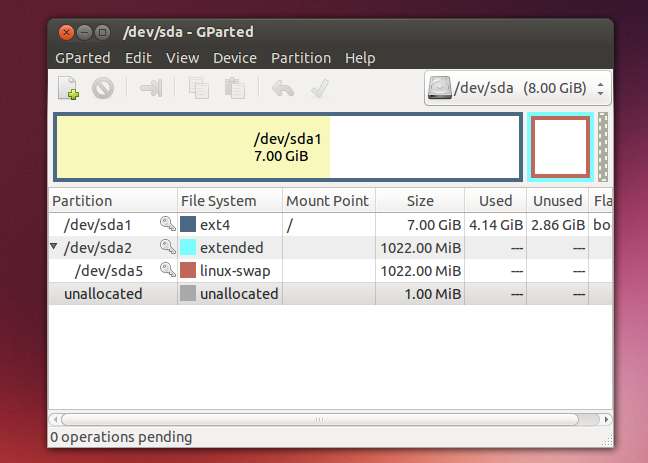
So partitionieren Sie
Das Partitionieren mit grafischen Werkzeugen ist ziemlich einfach, wenn Sie wissen, was Sie tun. Während der Installation eines Betriebssystems - Windows oder Linux - bietet Ihr Betriebssysteminstallationsprogramm einen Partitionierungsbildschirm, auf dem Sie Partitionen erstellen, löschen, formatieren und deren Größe ändern können. (Beachten Sie, dass beim Löschen oder Formatieren einer Partition alle darauf befindlichen Daten gelöscht werden!)
Sie können auch Tools wie verwenden das Datenträgerverwaltungstool in Windows und GParted unter Linux zum Verwalten von Partitionen auf Ihrem Systemlaufwerk oder anderen Laufwerken. Sie können eine Partition nicht immer ändern, während sie verwendet wird. Sie können beispielsweise eine Windows-Systempartition nicht löschen, während Sie Windows darauf ausführen. - Daher müssen Sie möglicherweise von einer Linux-Live-CD booten oder eine Installationsdiskette des Betriebssystems verwenden, um viele Änderungen vorzunehmen.
Mit diesen Tools können Sie Ihre Systemlaufwerke sowie andere interne Laufwerke, externe Laufwerke, USB-Laufwerke, SD-Karten und andere Speichermedien partitionieren.
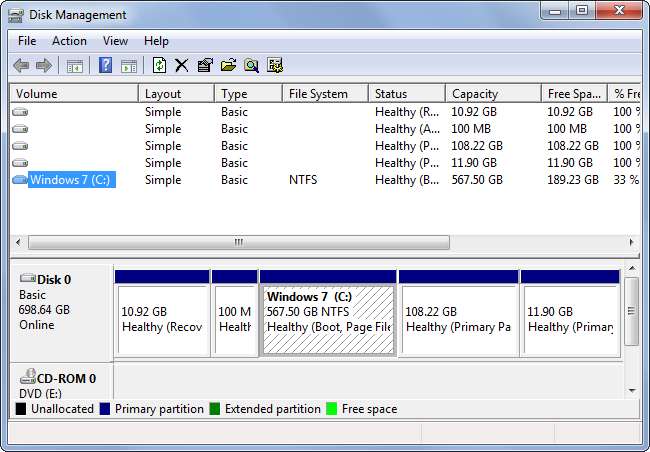
VERBUNDEN: So verwalten Sie Partitionen unter Windows, ohne andere Software herunterzuladen
Wie Partitionen als Festplatten angezeigt werden, aber nicht die gleichen Leistungsvorteile bieten
Betriebssysteme zeigen separate Partitionen als separate Laufwerke an. Wenn Sie beispielsweise ein einzelnes Laufwerk mit 500 GB Speicherplatz auf Ihrem Computer haben, steht Ihnen unter Windows ein Laufwerk C: \ mit 500 GB Speicherplatz zur Verfügung. Wenn Sie dieses Laufwerk jedoch in zwei Hälften partitioniert haben, wird im Windows Explorer ein Laufwerk C: \ mit 250 GB Speicherplatz und ein Laufwerk D: \ mit 250 GB Speicherplatz angezeigt.
Diese Laufwerke sehen möglicherweise wie separate physische Geräte aus, funktionieren jedoch nicht auf diese Weise. Obwohl sie als unterschiedliche Festplatten angezeigt werden, handelt es sich immer noch um dieselbe physische Hardware. Es gibt nur so viel Geschwindigkeit, um herumzukommen. Sie erhalten nicht die Leistungsvorteile, wenn Sie zwei separate Partitionen verwenden, wie wenn Sie zwei separate physische Laufwerke verwenden.
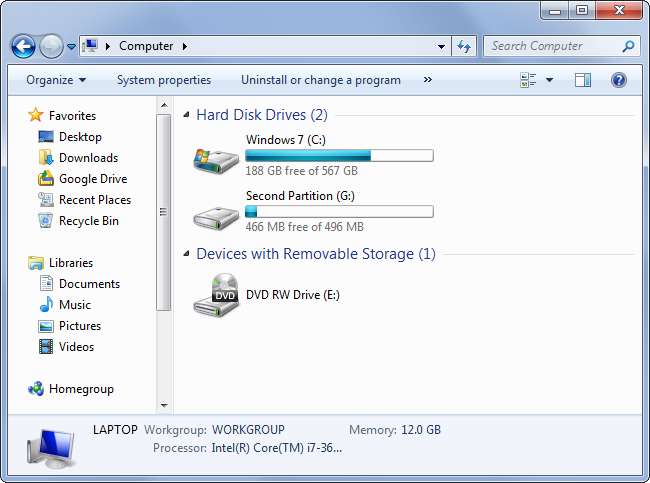
Die meisten Benutzer müssen sich darüber keine Gedanken machen, da Laufwerke im Allgemeinen mit einer einzelnen Partition eingerichtet sind, Betriebssystempartitionen automatisch usw. Es ist jedoch hilfreich zu wissen, wie Partitionen funktionieren, wenn Sie sich die Hände schmutzig machen müssen.






